10 Aplikasi Defrag Terbaik dan Gratis untuk Komputer Windows
Produsen komputer kini sudah condong memakai SSD sebagai media penyimpanan. SSD terbukti menawarkan ketahanan dan kecepatan yang bagus, sekalipun itu SSD SATA. Meski begitu, media penyimpanan yang lebih dulu ada, hardisk, statusnya belum punah.
Banyak produsen komputer, baik itu PC desktop maupun laptop, tetap memakai hardisk untuk beberapa lini perangkatnya. Alasannya tak lain karena harga hardisk yang terjangkau dan punya kapasitas besar. Di luar komputer, media penyimpanan tambahan hardisk eksternal juga masih diminati banyak orang.
Namun, Anda mesti menyadari kenyataan bahwa hardisk punya kelemahan yang tak dimiliki SSD. Kelemahan itu adalah fragmentasi. Penjelasan mengenai fragmentasi telah Carisinyal uraikan di artikel Cara Defrag di Windows 10. Intinya, fragmentasi bikin kinerja hardisk lemot dan memangkas masa pakai.
Defrag pun jadi solusi untuk meminimalkan dua dampak buruk akibat fragmentasi itu. Sekadar informasi, komputer MacOS tidak memerlukan defrag karena sistem file-nya (HFS+ dan APFS) berbeda dari Windows (NTFS). Kalaupun ada fragmentasi, jumlahnya sangat kecil dan bakal di-defrag secara otomatis oleh sistem operasi.
Nah, dalam artikel ini, Carisinyal akan menyajikan beragam aplikasi defrag terbaik yang bisa Anda coba buat komputer Windows. Semuanya gratis! Menarik bukan? Karena itu, mari simak satu per satu.
1. Aplikasi Bawaan Windows
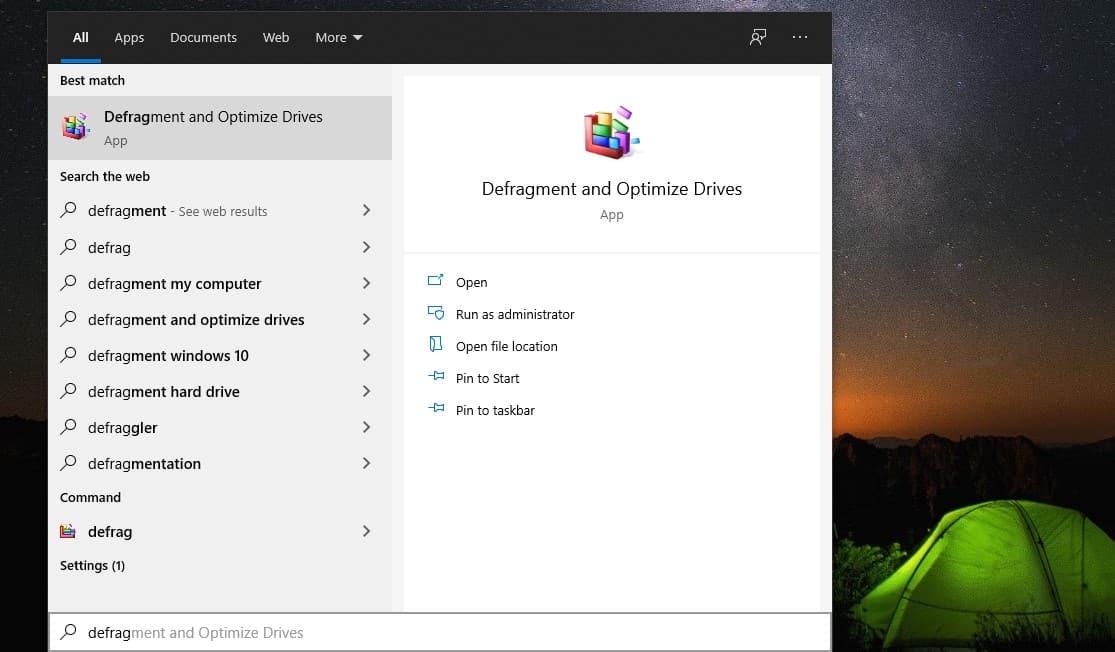
Microsoft menciptakan Windows sebagai sistem operasi yang komprehensif. Artinya, Windows sudah dibekali aplikasi yang bisa digunakan ketika komputer butuh pemeliharaan atau penanganan masalah. Hal ini termasuk urusan men-defrag hardisk.
Maka sejak Windows 95, Microsoft memasukkan aplikasi pen-defrag hardisk. Aplikasi ini berganti nama menjadi Microsoft Drive Optimizer di Windows 10. Anda bisa mencarinya dengan memencet tombol Windows, lalu ketik "defrag". Fitur yang dibawa aplikasi ini cukup sederhana: analize dan optimize.
Analize berarti Anda memilih untuk menganalisis terlebih dahulu kondisi tiap drive. Sedangkan kalau optimize, Anda langsung men-defrag tanpa analisis. Kalau tidak mau ribet, Anda bisa menjadwalkan secara periodik kapan komputer bisa otomatis menganalisis kondisi hardisk lalu men-defrag-nya.
2. Defraggler
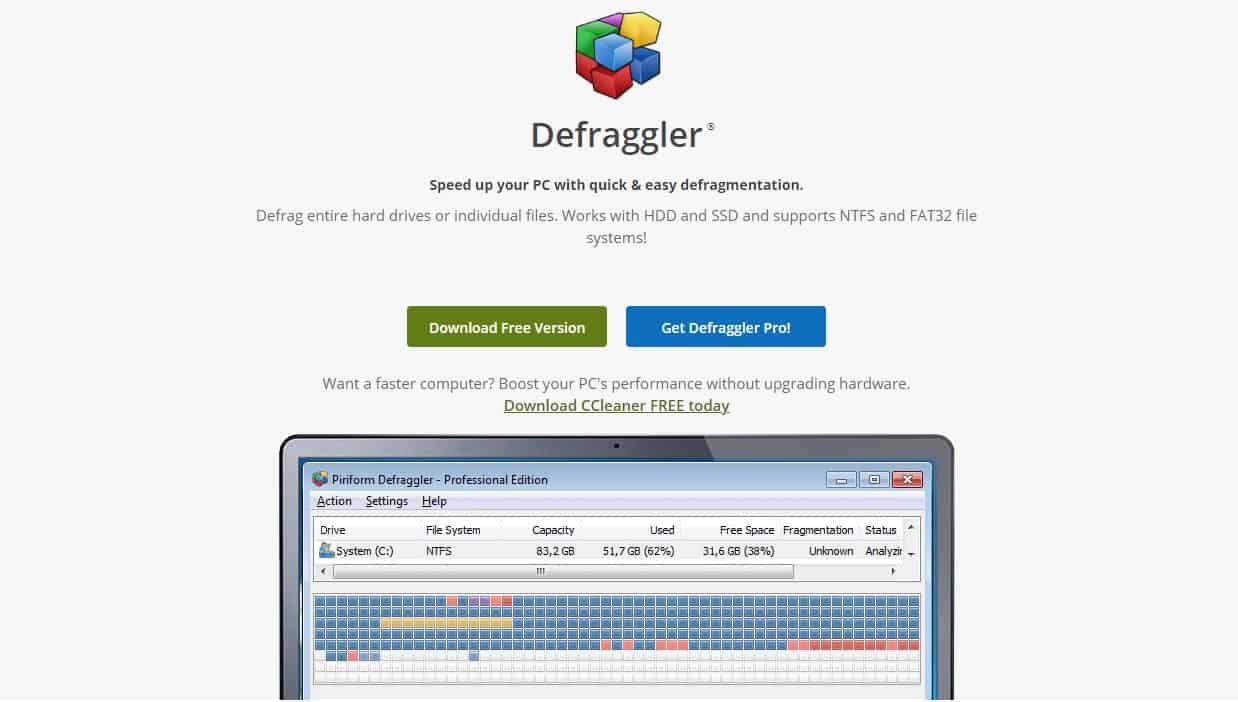
Apakah Anda familier dengan aplikasi pembersih sampah komputer (cache dan lain sebagainya) bernama CCleaner? Atau, Anda juga pernah kenal software bernama Recuva yang fungsinya mengembalikan file lama yang sudah terhapus. Ya, kedua software tersebut merupakan racikan dari Piriform Software Ltd, anak perusahaan Avast.
Piriform, yang berkantor pusat di Inggris, juga punya aplikasi defrag hardisk bernama Defraggler. Defraggler punya dua versi, gratis dan berbayar. Perbedaan keduanya hanya terletak pada keberadaan fitur update otomatis dan dukungan beberapa premium. Namun, versi gratis rasanya sudah cukup.
Kelebihan Defraggler adalah ukurannya yang ringan, bahkan bisa digunakan secara portabel. Ia juga mampu sekaligus membersihkan hardisk dari file-file sampah. Yang kurang dari aplikasi ini adalah belum mendukung opsi defrag pada saat komputer dalam keadaan idle.
Akan tetapi, proses defrag bisa dilakukan langsung lewat File Explorer, bisa juga saat reboot. Alamat donwload Defraggler bisa Anda akses dari sini.
3. Glarysoft Disk SpeedUp
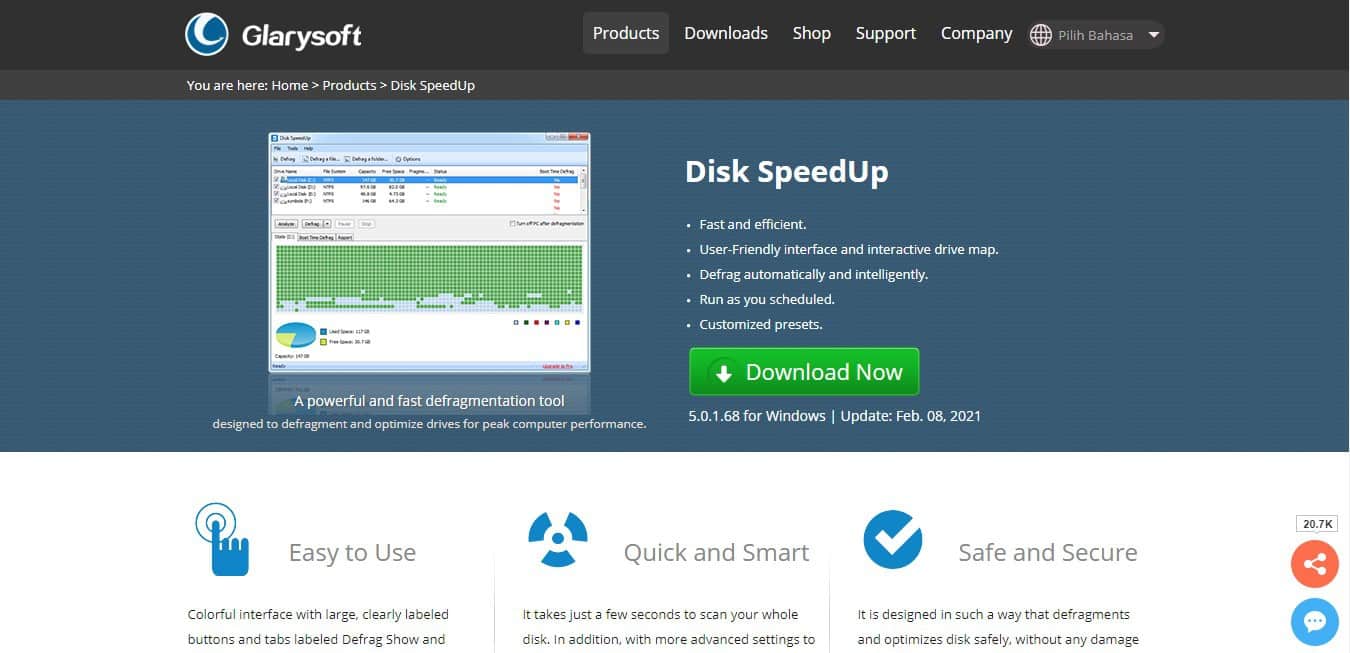
Disk SpeedUp adalah aplikasi defrag dari Glarysoft yang punya antarmuka minimalis dan mudah dipakai. Walau begitu, fitur yang dibawanya sangat lengkap. Di aplikasi ini, Anda bisa melakukan defrag hardisk ketika komputer dalam keadaan idle.
Kemudian, Anda bisa memilih file mana yang di-defrag. Misalnya, mengecualikan file yang ukurannya kurang dari 5 MB atau yang punya lebih dari tiga fragmen. Semuanya bisa diatur. Tidak hanya itu, Anda pun punya opsi agar aplikasi ini secara otomatis 'memindahkan' lokasi virtual file agar proses aksesnya lebih cepat. Fitur penjadwalan defrag juga ada.
Yang kurang dari aplikasi ini adalah tidak bisa dipakai secara portabel (dipasang di flashdisk). Kemudian, ia juga tidak bisa terintegrasi ke File Explorer. Terakhir, Anda juga harus teliti untuk tidak mencentang bloatware ikutan saat instalasi aplikasi ini dilakukan. Anda bisa mengunduh Disk SpeedUp melalui tautan ini.
4. Wise Care 365
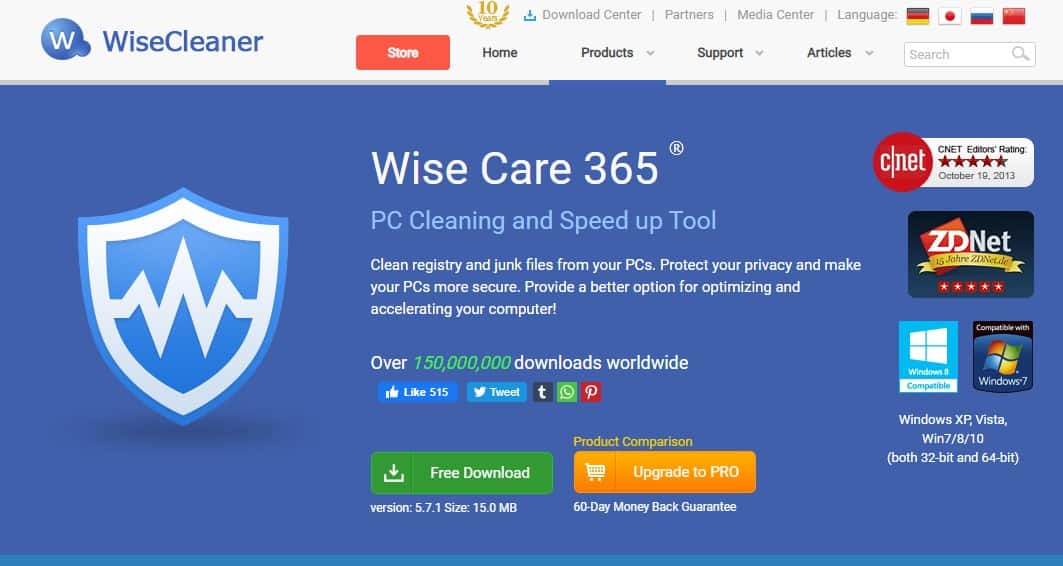
Wise Care 365 sejatinya adalah software generik yang fungsinya membersihkan file sampah dan sebagai alat maintenance komputer. Karena itu, software ini mencakup banyak fungsi. Salah satunya adalah tool untuk defrag yang ada di tab System Tuneup.
Sama seperti aplikasi defrag lain, Wise Care 365 juga punya dua opsi. Menyerahkan sepenuhnya fungsi defrag (Full Optimization) pada software, atau menganalisis kondisi hardisk terlebih dahulu sebelum memilih men-defrag maupun tidak.
Anda juga bisa mengatur jadwal kapan defrag dilakukan secara otomatis oleh software ini. Yang menarik dari Wise Care 365 adalah adanya versi portabel yang bisa dipasang di flash disk. Di sisi lain, satu-satunya hal yang mengganggu di software ini adalah tampilan iklan mengenai versi penuh Wise Care 365 yang selalu nongol.
Hal itu adalah konsekuensi jika Anda menggunakan versi gratis aplikasi defrag ini. Wise Care 365 dapat dipasang di komputer Windows baik 32 bit maupun 64 bit. Anda bisa mengunduhnya melalui link ini.
5. Systweak Disk Speedup
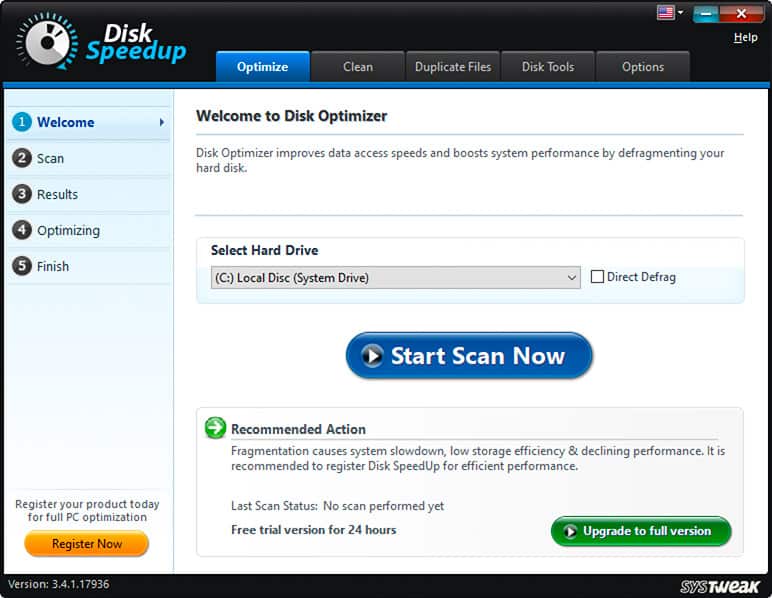
Pengguna Windows Vista dulu mengenal aplikasi ini dengan nama Advanced System Optimizer. Kini, aplikasi bikinan Systweak Software ini berganti nama menjadi Disk SpeedUp. Aplikasi ini tersedia dalam dua versi: gratis dan berbayar.
Perbedaan keduanya hanya terletak pada pengaturan yang lebih kompleks. Soal fitur, sama saja. Keunggulan Systweak Disk SpeedUp terletak pada penggunannya yang mudah, tidak makan banyak RAM, dan bisa men-defrag lebih dari satu drive dalam waktu bersamaan.
Ia juga bisa men-defrag berbagai macam file di hardisk internal maupun eksternal. Lebih dari itu, aplikasi ini dilengkapi berbagai tool seperti pembersih file sampah dan perbaikan bad sector.
Systweak Disk SpeedUp tersedia untuk komputer dengan sistem operasi Windows, baik 32 atau 64 bit. File master aplikasinya bisa Anda unduh via tautan ini.
6. UltraDefrag
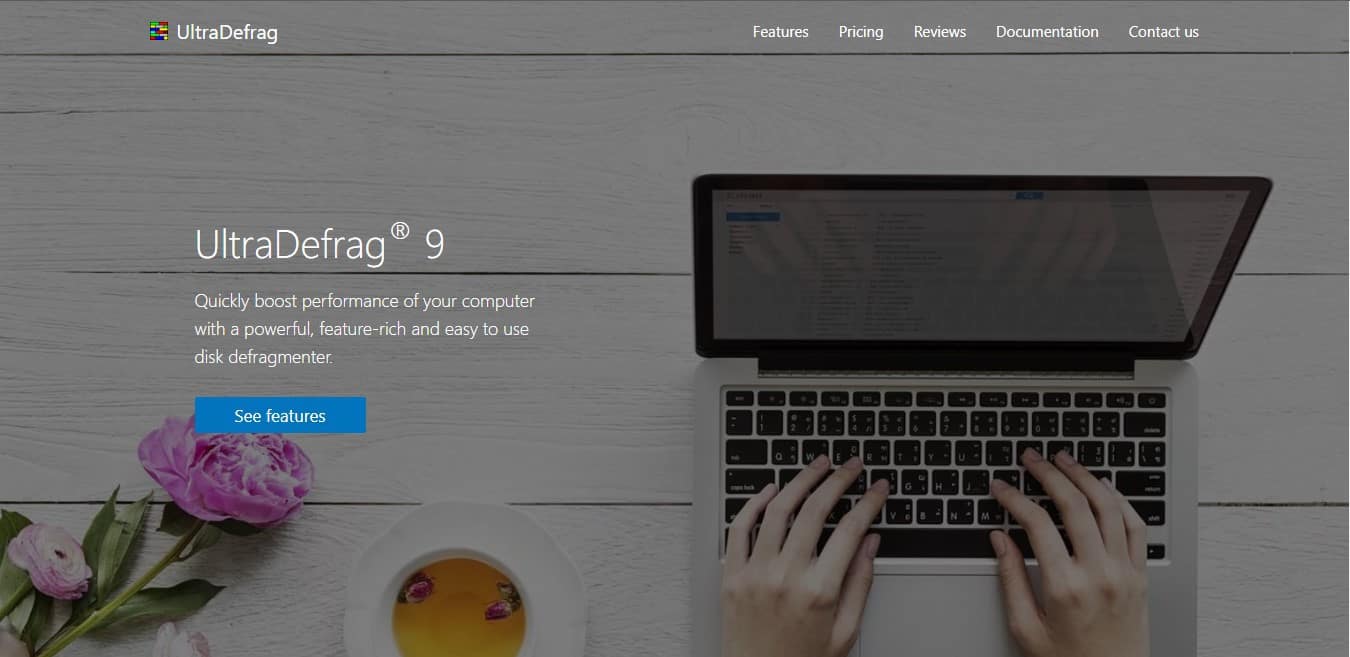
Jika Anda adalah tech-enthusiast, UltraDefrag bisa jadi teman yang bisa diandalkan untuk solusi defrag hardisk komputer. Pasalnya, aplikasi ini memuat banyak sekali kustomisasi yang cocok buat pengguna advanced.
Contoh saja, UltraDefrag bisa melakukan defrag hingga ke file yang dikunci oleh sistem operasi. Kemudian, aplikasi ini juga dapat memperlihatkan laporan menyeluruh mengenai bagian mana dari sebuah hardisk yang mengalami fragmentasi, beserta dengan jumlah fragmennya.
Meski begitu, pemula pun tetap bisa menggunakan aplikasi ini dengan mudah. Yang kurang dari aplikasi ini adalah penjadwalan defrag yang agak sulit. Edisi terbaru aplikasi ini dipungut biaya. Namun, UltraDefrag yang lama masih ada versi gratisnya. Anda bisa mengunduhnya di tautan ini untuk Windows 32 bit, dan di sini untuk Windows 64 bit.
7. Auslogics Disk Defrag
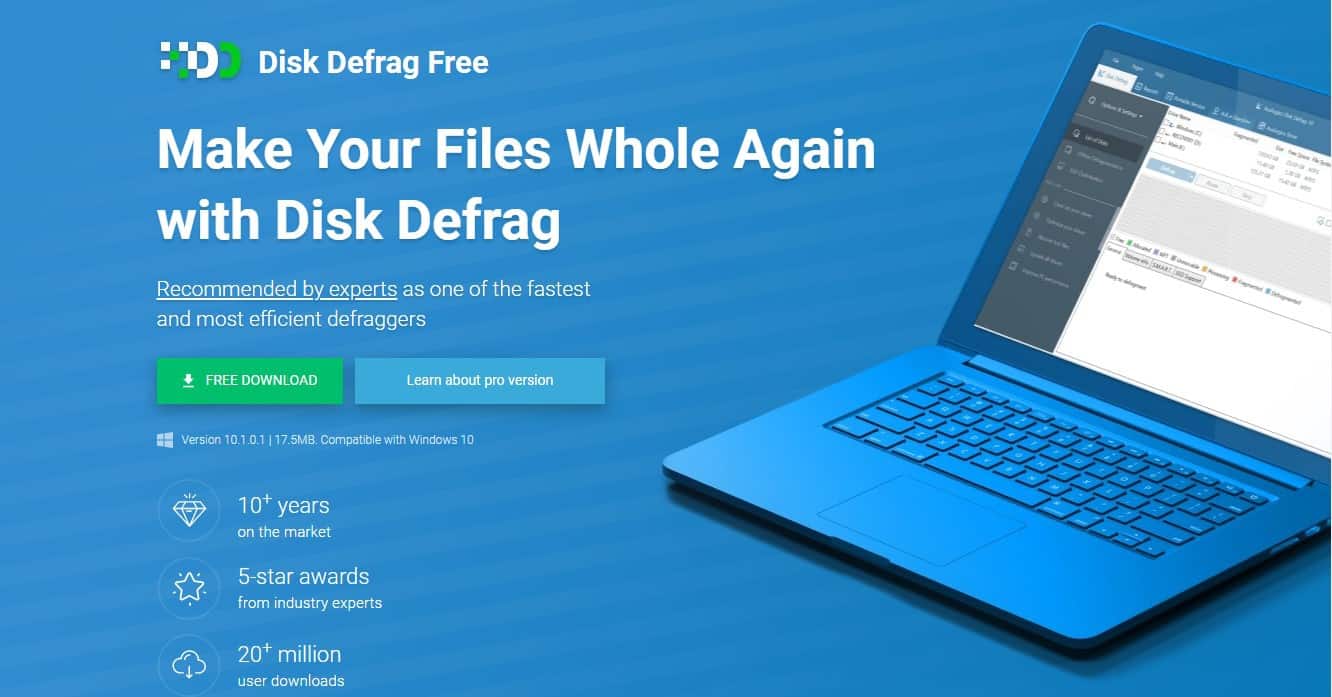
Auslogics Disk Defrag memang tidak begitu populer. Namun, aplikasi defrag yang simpel ini gratis dan sering mendapatkan pembaruan. Beberapa penguji juga menilai bahwa proses defrag aplikasi ini tergolong cepat dan ringan.
Bahkan, ia juga men-defrag hardisk saat PC berada dalam kondisi idle. Yang menarik, Auslogics memberikan opsi untuk menghilangkan iklan untuk versi gratis dari aplikasi ini. Kendati demikian aplikasi ini tidak benar-benar gratis.
Pasalnya, opsi untuk penjadwalan defrag hanya bisa diakses untuk versi berbayar. Begitu juga dengan defrag ketika booting. Adapun Auslogics Disk Defrag tersedia dalam versi non-portabel dan portabel. Seluruh sistem operasi Windows bisa kompatibel dengan aplikasi ini. Alamat unduhnya bisa Anda akses dari sini.
8. IObit Smart Defrag
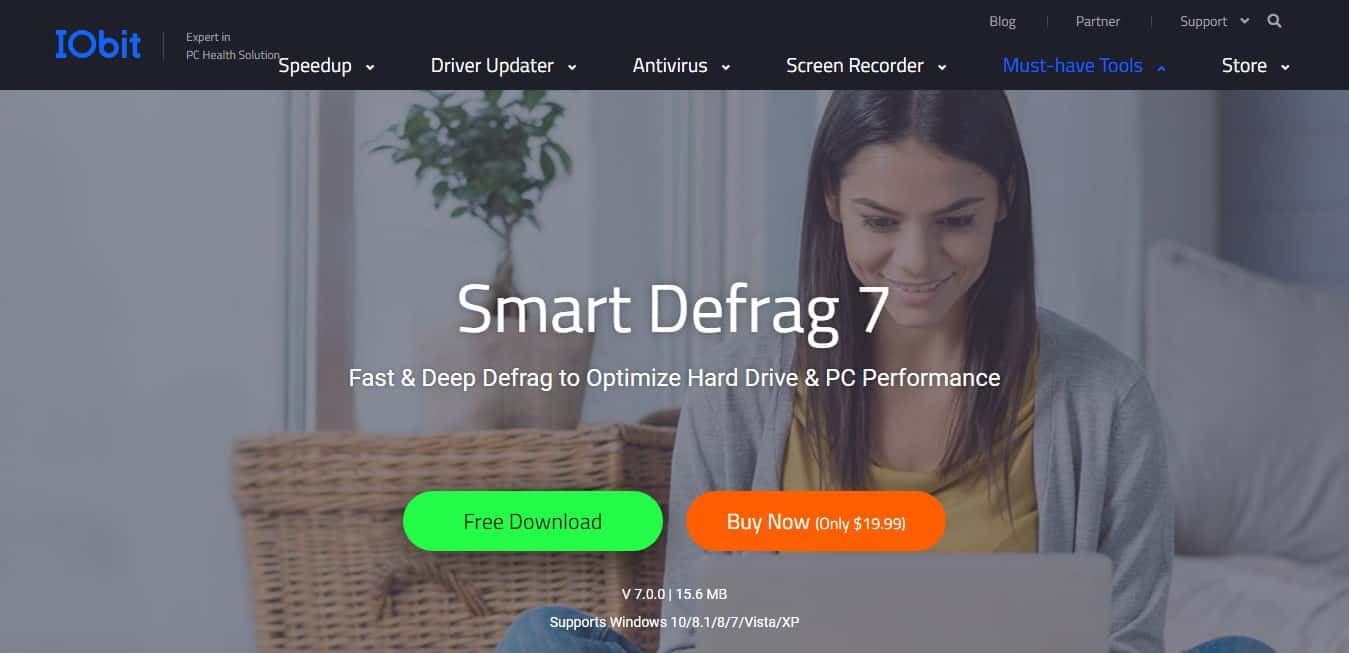
IObit Smart Defrag adalah aplikasi defrag buat Anda yang tidak mau ribet. Alasannya, aplikasi ini cukup cerdas untuk menentukan kapan waktu yang tepat untuk men-defrag hardisk komputer Anda. Kecerdasan aplikasi ini juga terlihat dari kemampuannya untuk menempatkan file yang sering diakses pada bagian yang mudah dijangkau.
Aplikasi ini sebetulnya tidak cuma berfungsi sebagai pen-defrag. Namun, ia juga membersihkan file-file sampah sebelum melakukan defrag. Satu lagi yang membuat Iobit Smart Defrag menarik adalah tampilannya yang bersih dan sederhana. Yang kurang dari aplikasi ini hanyalah tidak bisa defrag saat komputer idle.
Beberapa fitur juga dikunci untuk versi gratisnya. IObit Smart Defrag tersedia dalam tipe pemasangan permanen maupun portabel. Aplikasi ini mampu bekerja di semua generasi Windows dan dapat diunduh melalui link ini.
9. Baidu PC Faster's Disk Defrag
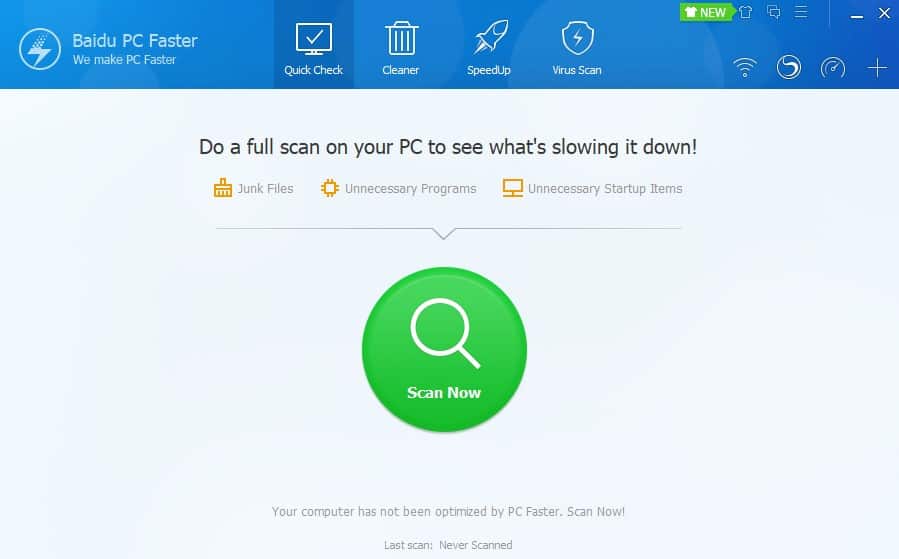
Raksasa teknologi asal Tiongkok, Baidu, tidak hanya menghadirkan layanan mesin pencarian dan peramban. Mereka juga punya macam-macam perangkat lunak, salah satunya adalah aplikasi utilitas bernama Baidu PC Faster. Nah, di dalam aplikasi yang cukup kondang tersebut, ada fitur Disk Defrag.
Melakukan defrag di aplikasi ini sangat simpel. Tidak ada opsi untuk menentukan jadwal, tidak ada pula opsi untuk melakukan defrag ketika komputer booting. Anda hanya diminta untuk mengklik satu atau lebih drive yang hendak dianalis sebelum di-defrag.
Mulai dari Windows XP sampai Windows 10 (kemungkinan juga Windows 11) bisa memakai aplikasi gratis ini. Baidu tidak menyediakan situs resmi untuk mengunduh. Namun, Anda bisa mengunduhnya via alamat alternatif tepercaya di sini, atau di sini.
10. Puran Defrag
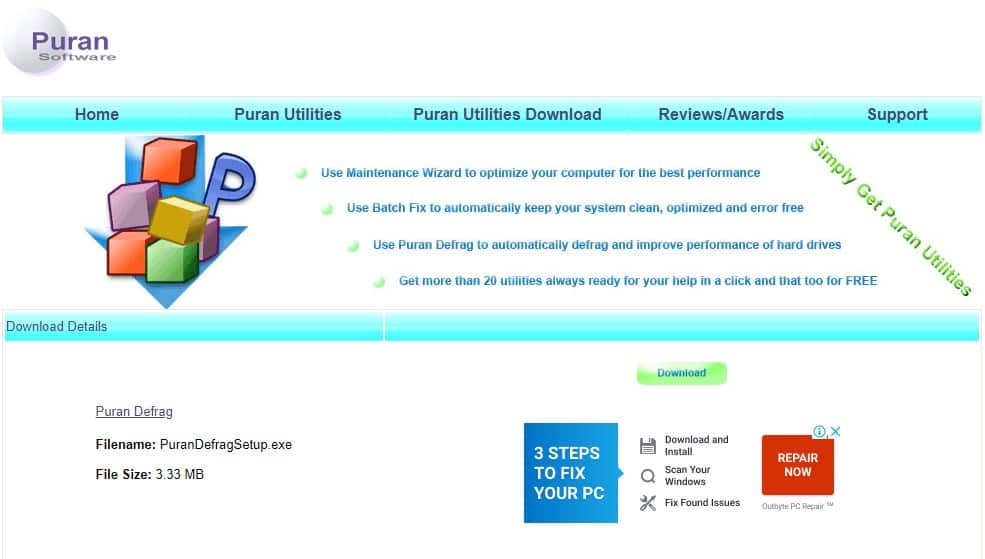
Anda mungkin tidak terlalu familier dengan perusahaan bernama Puran Software. Ya, sedikit introduksi, perusahaan asal India ini menyediakan beragam software untuk komputer. Mayoritas adalah software utilitas yang salah satunya yakni Puran Defrag.
Puran Defrag bisa dibilang sangat ringan karena file master-nya hanya sekitar 3,3 MB. Selain itu, tampilannya juga amat sederhana. Anda hanya diminta untuk menganalisis terlebih dahulu atau langsung melakukan defrag. Ada juga opsi untuk defrag secara otomatis beserta penjadwalannya.
Yang menarik, aplikasi ini bisa memindahkan file yang sering Anda buka ke bagian tercepat dari hardisk. Kemudian, ia juga bisa men-defrag secara spesifik ke file-file atau folder tertentu, dan mengecek jika ada bagian hardisk yang eror.
Kekurangan aplikasi ini adalah belum ada versi portabelnya. Selain itu, laporan setelah hardisk selesai defrag tidak dijelaskan secara menyeluruh. Anda bisa mencoba Puran Software dengan mengunduhnya di tautan situs resminya.
Nah, itulah rekomendasi apliksi defrag gratis yang bisa Anda coba di PC desktop atau laptop Windows. Beberapa aplikasi ini memang tidak berdiri sendiri. Namun, ia menjadi salah satu tool atau fitur dalam aplikasi utilitas multifungsi.
Jika punya pengalaman mengenai salah satu aplikasi yang disebutkan di atas, Anda dapat membagikannya melalui kolom komentar. Kolom komentar juga terbuka bila Anda ingin merekomendasikan aplikasi defrag lain yang tak kalah menarik.

